海康威视路由器网络设置全攻略
在如今的数字化时代,网络已经成为我们日常生活和工作中不可或缺的一部分。而作为网络连接的核心设备,路由器的选择和设置显得尤为重要。海康威视作为市场上备受青睐的品牌之一,其路由器以稳定性和易用性著称。然而,对于新手用户来说,路由器的设置可能仍然是一个挑战。为了帮助大家轻松上手,本文将详细讲解海康威视路由器的网络设置方法,涵盖拨号连接、WiFi配置以及端口映射等关键步骤。
一、拨号连接设置
海康威视路由器通常采用PPPoE拨号方式连接网络,这是大多数网络运营商的默认连接方式。在开始设置之前,请确保你已经从网络运营商处获取了正确的账号和密码。以下是具体的设置步骤:
1. 打开浏览器,在地址栏输入路由器的默认管理地址,通常是192.168.1.1。输入默认的用户名和密码(通常可以在路由器背面标签上找到),登录到路由器的管理界面。
2. 登录后,在界面左侧的导航栏中找到“网络设置”或“拨号设置”选项。点击进入后,选择“PPPoE”作为连接方式。
3. 在相应的设置页面中,输入网络运营商提供的账号和密码。如果需要,你还可以选择是否启用IPV6功能(此项为可选设置,视运营商支持情况而定)。
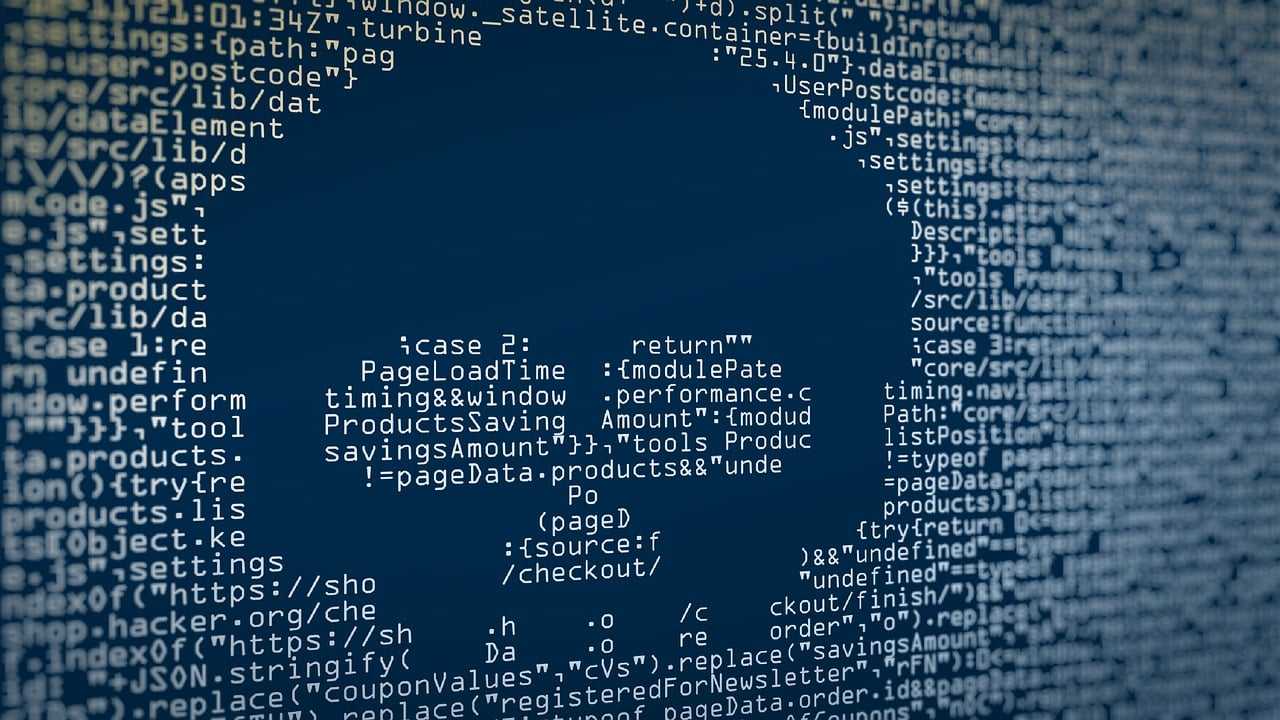
4. 设置完成后,点击“保存”或“应用”按钮,路由器会自动重启并尝试连接网络。稍等片刻,网络连接成功后即可正常使用。
二、WiFi网络配置
路由器的WiFi设置是使用过程中最常用的一项功能。合理的WiFi名称和密码设置不仅能提升用户体验,还能增强网络安全性。以下是WiFi设置的具体步骤:
1. 在路由器管理界面的左侧导航栏中,找到“无线设置”或“WiFi设置”选项。进入后,你会看到“无线名称(SSID)”和“密码”设置项。SSID是你的WiFi名称,可以根据个人喜好进行修改,密码则建议设置为复杂组合以提高安全性。
2. 在“无线安全”设置中,选择加密方式,推荐使用WPA2-PSK或WPA-PSK/WPA2-PSK混合模式,这是一种较为安全的加密方式。设置完成后,记得更新WiFi密码。
3. 如果需要进一步提升网络安全,可以在“设备管理”或“高级设置”中启用“MAC地址绑定”功能,将常用设备的MAC地址与固定IP绑定,防止未经授权的设备接入网络。
4. 所有设置完成后,点击“保存”并重启路由器。重启后,使用新设置的WiFi名称和密码重新连接网络即可。
三、端口映射配置
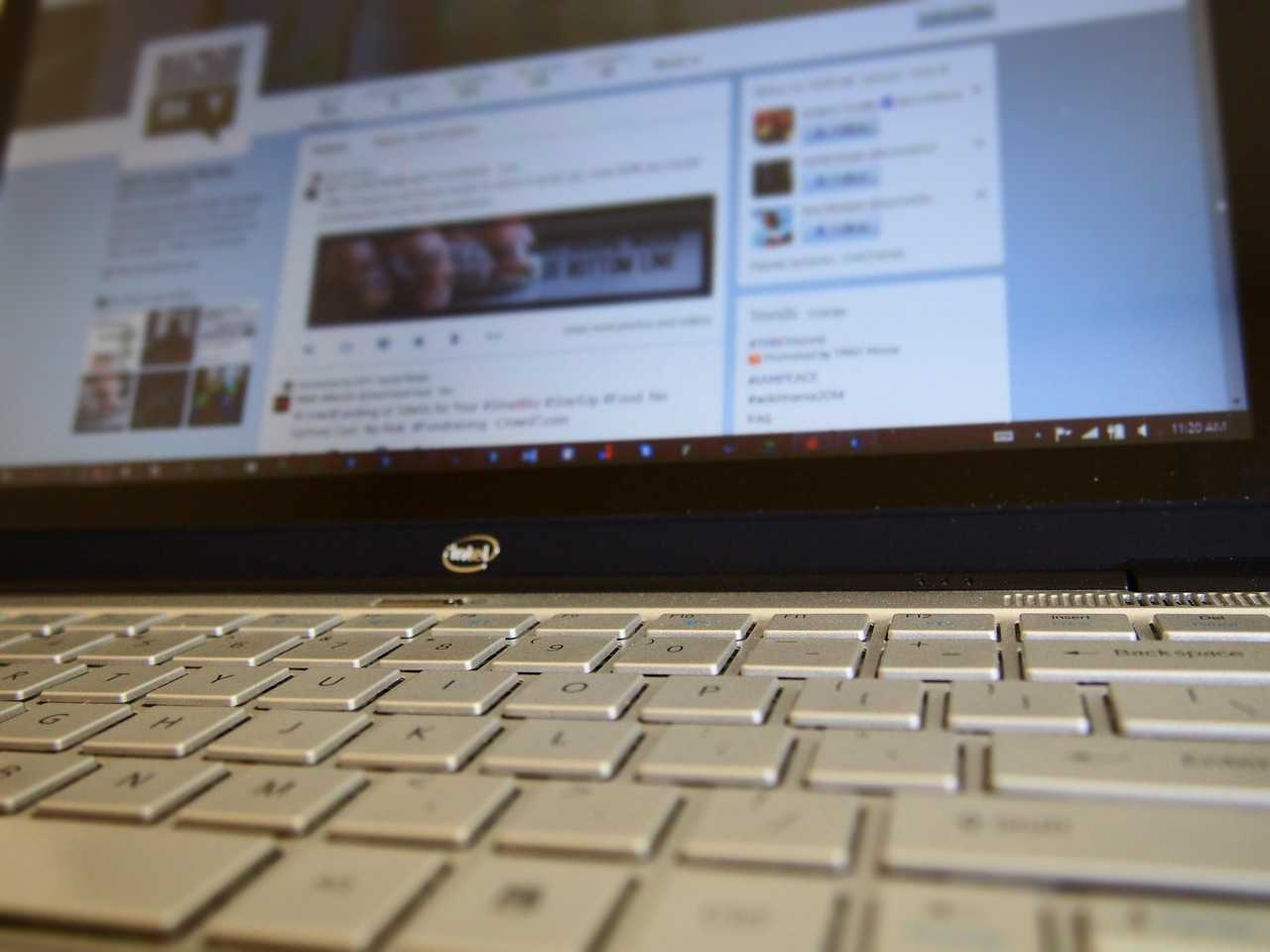
端口映射是一种常见的网络技术,主要用于将内网设备的端口映射到外网端口,从而实现外部网络对内网设备的访问。这对于远程监控或服务器搭建等场景非常有用。以下是设置端口映射的步骤:
1. 在路由器管理界面中,找到“端口映射”或“虚拟服务器”选项,点击进入后选择“添加规则”或“新建映射”。
2. 在添加规则的页面中,填写相关信息,包括映射名称(用于区分不同规则,可自定义)、协议类型(通常选择TCP)、外部端口号(外网访问时使用的端口)、内部IP地址(需要被访问的内网设备IP)以及内部端口号(设备实际使用的端口)。
3. 确认信息无误后,点击“保存”或“应用”按钮。路由器会自动重启以应用设置。设置完成后,外部用户可以通过你的公网IP地址加上指定的外部端口号访问内网设备。
总结
通过以上步骤,我们详细介绍了海康威视路由器的拨号连接、WiFi配置以及端口映射等常见设置方法。当然,路由器的功能远不止这些,还有诸如网络名称修改、带宽控制、家长控制等实用功能等待用户去探索。正确设置路由器不仅能提升网络的稳定性和安全性,还能为我们的生活和工作带来更多便利。希望这篇文章能为你提供实用的指导,让网络设置变得简单易行。如果在设置过程中遇到问题,不妨参考路由器的用户手册或联系技术支持寻求帮助。







